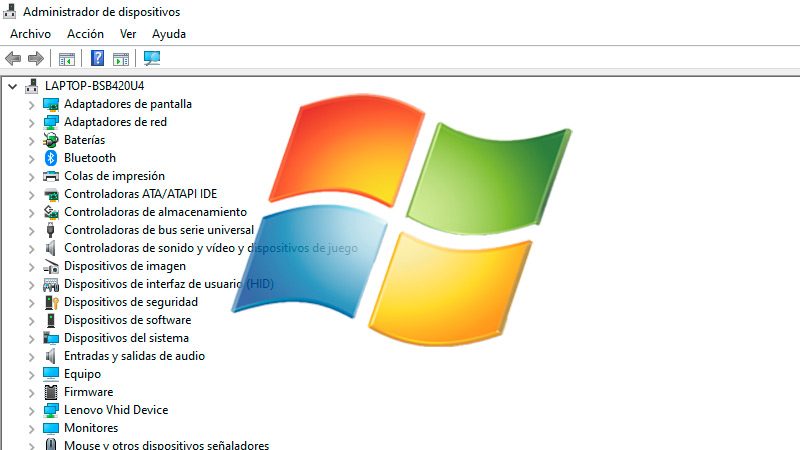Wenn Sie neue Hardware anschließen müssen um es auf Ihrem PC mit zu verwenden Windows 7Es wird praktisch sein, dass Sie diesen Beitrag lesen, damit Sie keine Fehler machen.
Das ist weil In den nächsten Abschnitten werden wir Ihnen zeigen, welche Windows 7-Eingangsanschlüsse vorhanden sind und welche Geräte darauf verwendet werden können. Auf diese Weise können Sie die Konnektoren identifizieren und wissen, wie Sie ein Element installieren.
Abschließend zeigen wir Ihnen Schritt für Schritt, was Sie tun müssen ausführen, um neue Hardware anzuschließen. Dies ist jedoch noch nicht alles. Sie können die Antwort auch lesen, wenn das W7 kein neues Gerät erkennt.
Index:
Was sind alle Windows 7-Eingangsanschlüsse und welche Geräte können auf ihnen verwendet werden?
Das Einreisehäfen Dies sind Anschlüsse, die sich normalerweise auf der Rückseite Ihres PCs befinden. Die Aufgabe, die sie erfüllen, besteht darin, Informationen in das Motherboard zu integrieren durch Kabel, die an die angeschlossen sind Hardware- oder Peripheriegeräte, die über ein Programm oder einen Treiber arbeiten, der im Betriebssystem gehostet wird. Nicht nur existieren Einreisehäfen aber zusätzlich zu Ausfahrt, deren Mission der der ersteren ähnlich ist, sie unterscheiden sich jedoch dadurch, dass sie die Daten vom Motherboard an den Bediener liefern.
Als Nächstes werden alle Eingangsanschlüsse erläutert, die Sie auf Ihrem Windows 7-PC finden können:
parallele Schnittstelle
Es ist ein Eingangs- und Ausgangsanschluss, der charakterisiert ist zum Senden von Daten über 8 Kabel die die Informationen gleichzeitig übertragen, ist es daher möglich, ein Byte zu bilden. Es wird auch als bezeichnet LPT1, da es benutzt wird um den Drucker anzuschließen Verwenden des Zeilendrucker-Terminalformats.
COM
Auch genannt serielle Schnittstelle, aber im Gegensatz zum Vorgängermodell, in dem 25 Pins zu finden sind, in diesem Anschluss Die Anzahl der Pins beträgt 9. Es wird in Geräten verwendet, die die Informationen seriell senden müssen. Als Beispiel eine Maus.
USB
Es ist eines der heute am häufigsten verwendeten, da es Daten an übertragen kann 12 und bis zu 480 Mb / s. Die einfache Verbindung von Peripheriegeräten ermöglicht nicht nur die Übertragung von Daten, sondern auch die Verteilung elektrischer Energie. Dank an USB Sie können eine Maus, einen Drucker und sogar einen Box-TV anschließen.
HDMI
Über diesen Eingangsanschluss werden Audio und Video in hoher Qualität übertragen und verschlüsselt. Es ist der Ersatz des Euro-Steckers und des CinchSo können Sie unter anderem einen Fernseher und ein Soundcenter anschließen. Sein Name ist die Abkürzung für High Definition Multimedia Interface.
LÄRM
Obwohl diese Anschlüsse nicht lange auf dem Markt waren, ist es möglich, dass Sie diesen Anschluss auf Ihrem Windows 7-PC finden um die Tastatur anzuschließen. Der Name stammt von der Firma, die das Deutsche Institut für Normung gegründet hat. Sie können auch finden MiniDIN, bekannt als PS / 2, die für IBM Monitore und Mäuse verwendet werden.
RJ-45
Besser bekannt als Ethernet-Port, er ist verantwortlich für Schließen Sie den PC mit Twisted-Pair-Kabeln an den Router an. Daher ist es möglich, das Internet und das Konfigurationsfenster des Routers aufzurufen.
Stecker
«AKTUALISIERT ✅ Möchten Sie neue Hardware in Windows 7 anschließen, um Ihren PC zu aktualisieren? ⭐ HIER EINGEBEN ⭐ und alles von SCRATCH lernen! »
Sie benötigen diesen Port, wenn Sie müssen Mit einem Netzteil an die CPU anschließen. Es hat 3 Löcher, um die entsprechende Spannung zu führen, eines für die stromführende Leitung, das andere für den negativen und das verbleibende für die Erdung.
Audio
Wie der Name andeutet Diese Anschlüsse werden zum Anschließen von Kabeln verwendet die mit ihm arbeiten Audio. Auf diese Weise, Sie können das Mikrofon in diesen Anschluss einbauen.
Erfahren Sie Schritt für Schritt, wie Sie neue Hardware fehlerfrei an Ihren Windows 7-PC anschließen
Als Nächstes finden Sie Schritt für Schritt die Schritte, die Sie ausführen müssen, um neue Hardware fehlerfrei an Ihren PC anzuschließen:
Verbinden Sie sich an Ihrem Port
Um Hardware an Ihren PC anzuschließen, müssen Sie ruhig sein, weil Sie werden nichts kaputt machen und Sie werden keinen Fehler in dem Anschluss machen, in den das Kabel führen muss. Dies liegt daran, dass jeder Stecker nur in den richtigen Anschluss passt, sodass Sie (vorsichtig und ohne Krafteinwirkung oder Druck) prüfen müssen, ob der Stecker Portform und -größe mit der Kabellasche Ihrer Hardware.
Ein Tipp, den Sie beachten müssen - normalerweise geschieht dies an USB-Anschlüssen. Wenn Sie Ähnlichkeiten in Größe und Form zwischen dem Anschluss und dem Anschluss feststellen und diese nicht anschließen können, versuchen Sie, sie um 180 ° zu drehen, und versuchen Sie es erneut. Dies liegt daran, dass sich die Anschlussstifte auf einer bestimmten Seite des Formats befinden.
Installiere Treiber
Wie wir Ihnen bereits gesagt haben, Der Treiber ist ein spezifisches Programm für jede Hardware oder Peripherie, die Sie installieren und das wird für das Betriebssystem verwendet, um erkennen und ich kann es tun Funktion. Aus diesem Grund müssen Sie jedes Mal, wenn Sie ein Peripheriegerät anschließen, dessen Treiber installieren, damit es funktioniert.
Im Folgenden wird das Verfahren erläutert, das Sie ausführen müssen, um einen beliebigen Treibertyp korrekt zu installieren:
- Schließen Sie das Gerät an an Ihren PC.
- Warten Sie einige Minuten bis Windows 7 die neue Hardware erkennt. Sie werden diese Aktion bemerken, da ein Poster angezeigt wird, das Sie darüber informiert, dass das Betriebssystem ein neues Element gefunden hat. Sie werden gefragt, ob Sie den Treiber manuell oder durch Einlegen einer CD-DVD installieren müssen. Sie müssen also auf die erste Option klicken.
- Im FolgendenDas Betriebssystem teilt Ihnen mit, ob Sie die Treiberinstallation automatisch ausführen müssen. Über das Internetoder im manuellen Modus. Wenn Sie die erste Option auswählen, müssen Sie die Schritte des Assistenten fortsetzen.
- Wenn Sie jedoch festlegen, dass Sie den Treiber manuell installieren möchten Der Datei-Explorer wird geöffnet, sodass Sie auswählen können, wo Sie den Treiber gespeichert haben. In dieser Situation ist es praktisch, dass Sie einen aktualisierten Treiber herunterladen. Es wird daher empfohlen, die Website des Hardwareherstellers aufzurufen und den Treiber kostenlos herunterzuladen.
Falls die Hardware mit der Installations-CD-DVD geliefert wirdSchließen Sie alle Kabel an und legen Sie die Festplatte in das Lesegerät ein. Das wird es schaffen Öffnen Sie den Assistenten automatisch und fahren Sie mit den Schritten fort, die das Programm anzeigt. Sie sollten sich keine Sorgen machen, da in diesen Prozessen die Schritte intuitiv und leicht zu verstehen sind.
Windows 7 erkennt das neue Gerät nicht. Wie kann man diesen und andere Hardwarefehler beheben?
Wenn Windows 7 aus irgendeinem Grund kein neues Gerät erkennt, müssen Sie diese Schritte Schritt für Schritt ausführen, um den Fehler zu beheben:
- Kopf zum Menü von Start Windows.
- Klicken beim Bedienfeld.
- Im FolgendenKlicken Sie auf die Option Hardware und Sound.
- Im neuen Fenster Sie müssen das Werkzeug auswählen Geräteadministrator. In dieser grafischen Oberfläche finden Sie den Namen Ihres Windows 7-PCs sowie alle Adapter und Treiber, die Sie für Ihre Hardware haben.
- Um festzustellen, welcher Treiber einen Fehler generiertSie müssen sich nur das Ende des Namens jedes Controllers ansehen. Wenn Sie ein Warnsymbol sehenbedeutet, dass die Inkompatibilität mit diesem Element erzeugt wird.
- Klicken Sie mit der rechten Maustaste auf den Treiber mit dem Warnsymbol.
- Wählen die Option Treiber aktualisieren.
- Windows fragt Sie, ob Sie es aktualisieren müssen durch automatisch oder Handbuch. Für die zweite Option benötigen Sie die Festplatte oder eine PC-Datei.
Wenn Sie Fragen haben, hinterlassen Sie diese in den Kommentaren. Wir werden Ihnen so schnell wie möglich antworten. Gleichzeitig bin ich sicher, dass dies für weitere Mitglieder der Community eine große Hilfe sein wird. Vielen Dank! 😉